所以你想知道如何在Mac上完全卸載Node和npm? Node.js 是一個 JavaScript 運行環境,它是一個開源工具, 它有助於在特定 Web 瀏覽器之外執行 JavaScript 編程語言的代碼。
作為程序員或學生,您可能已經在計算機上安裝了 Node.js,如果它阻塞了您的系統並減慢了速度,您可能需要卸載它。
幸運的是,如果您不知道如何在Mac上卸載應用程序且不留下卸載殘餘,你來對地方了。 我們將教您如何在 Mac 上輕鬆安裝或卸載 Node.js,確保卸載後不會留下任何剩余文件。 通過這種方式,您可以徹底檢修系統並節省更多空間。
Contents: 第1部分:如何在Mac 上安裝Node.js?第2部分:如何在Mac上手動卸載Node和npm?第3部分:嘗試使用第三方應用卸載工具在Mac上快速移除Node總結
第1部分:如何在Mac 上安裝Node.js?
所以,在Mac上卸載Node之前,我們先教大家如何安裝。
因此,Node.js 將使您能夠在終端中執行 JavaScript 代碼。 這樣,您不必在瀏覽器中執行它。 這使您能夠擁有一個簡化的 Web 開發過程。 最好在 Node Package Manager (NPM) 等包管理器中安裝 Node.js。 NPM 將使您能夠管理將與您的 Node.js 運行時環境一起使用的不同包。
一個非常適合簡化 Web 開發過程的示例是Gulp.js, 你也可以使用自製正確安裝 Node(無需由於安裝過程錯誤而卸載 Node.js)。
因此,為了在 macOS Catalina、Big Sure(以及以前版本的 Mac OS X)中安裝 Node.js,需要遵循以下步驟:
- 下載二進制包。 您必須做的第一件事是獲取一個已預編譯的二進制包。 這樣安裝過程就不會亂了。 去 Node.js 官網(http://nodejs.org),然後按標有“安裝”的按鈕下載其最新包。 運行時環境有不同的版本。 但是,如果您剛剛開始,建議您選擇 LTS 版本。
- 安裝下載的包。 下一步是安裝已經下載的包。 為此,您應該打開 .DMG 文件並按照屏幕上的提示操作(如安裝嚮導所示)。 發生的情況是,NPM 和 Node 都已安裝。Node包管理器將使您能夠為運行時環境 Node.js 安裝不同的包。
- 檢查路徑。 安裝過程完成後,嚮導會詢問您是否有名為“
/usr/local/bin”在您的計算機中。 通過檢查您的終端來確保您擁有此路徑。 因此,在終端內,您可以輸入“echo $PATH“。 - 添加目錄路徑。 如果您的計算機上沒有該路徑,您可以將.ZSHRC添加到您的主目錄中.
- 檢查正確安裝。 下一步是鍵入以下代碼來檢查安裝是否正確完成。 此代碼將啟動Node JavaScript 的會話。 代碼如下:
node
> console.log(‘hello node’);
hello node
undefined
>
-
退出會話。 為了退出 Node.js 中的會話,按
CTRL + C兩次。
那麼,如何在 Mac 計算機中檢查 Node 的版本? 為此,請輸入“node -v”。 更新一下怎麼樣? 您可以簡單地從 Nodejs.org 的官方網站下載並安裝較新版本的 Node。 這將使您能夠覆蓋較低版本。 另外,它仍然會保留以前安裝的軟件包。
第2部分:如何在Mac上手動卸載Node和npm?
那麼,如何在 Mac 上卸載 Node? 如果您手動執行此操作,這將不是一個簡單的過程。 這就是為什麼我們將教您(在下一節中)如何從 Mac 自動卸載 Node。 出於提供信息的目的,我們將告訴您如何手動執行此操作。
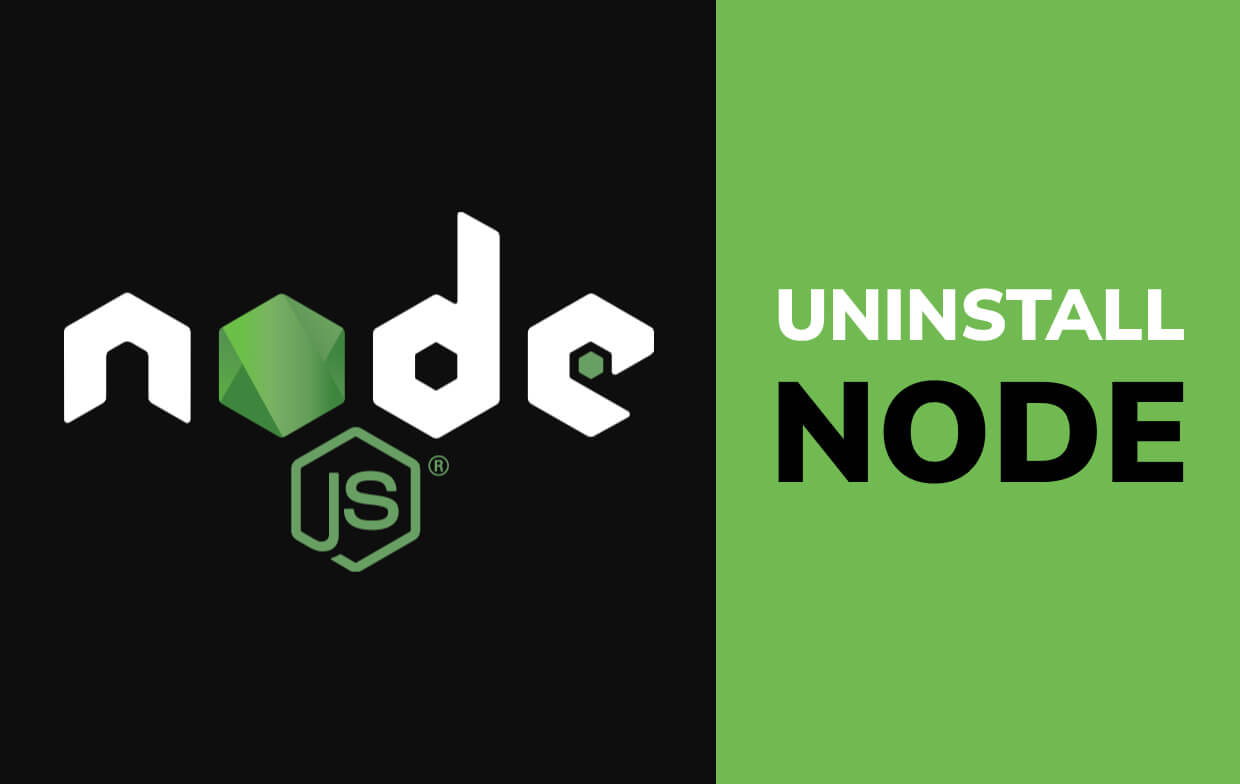
您應該做的第一件事是刪除計算機上舊版本的應用程序。 如果您已經使用 Homebrew 在您的計算機上安裝了 Node 應用程序,那麼安裝過程將會很簡單。
在 Mac 上卸載 Node 的最簡單方法是使用 Homebrew。
- 您只需在 Mac 計算機上啟動終端。
- 之後,輸入“
brew uninstall --force node”。 在終端中執行此命令後,Homebrew 現在將在您的計算機中卸載 Node --- 它的所有版本都將被刪除. - 之後,您可以在終端中輸入以下內容:“
brew cleanup”以刪除未使用的文件夾和依賴項。
但是如果你沒有使用 Homebrew 來安裝 Node 呢? 你如何卸載Node.js? 以下是執行此操作的步驟。
- 手動刪除Node。 首先,您必須手動刪除 Node 並將其移至廢紙簍。
- 啟動 Finder 或終端。
- 刪除 NPM 和 Node.js 的文件夾。 現在,您必須刪除通常可以在以下路徑中找到的以下文件夾:
-
NODE_MODULES或NODE文件夾(位於/usr/local/lib) -
NODE-GYP文件夾(位於/usr/local/bin) -
NODE文件夾(位於/usr/local/bin) -
NODE-DEBUG文件夾(位於/usr/local/bin) -
NODE文件夾(位於/usr/local/include) -
NODE_MODULES文件夾(位於/usr/local/include) -
NPM(位於主目錄中) -
NODE-GYP(位於主目錄中) -
NODE文件夾(位於/opt/local/include) -
NODE文件夾(位於/opt/local/bin/) -
NODE文件夾(位於/usr/local/share/doc/) -
NODE_MODULES文件夾(位於 /opt/local/lib/) -
NODE_REPL_HISTORY(位於主目錄中) -
STP(位於/usr/local/share/systemtap/tapset/) -
D(位於/usr/local/lib/dtrace/) -
NPM*(位於/usr/local/share/man/man1) -
NODE*(位於/usr/local/share/man/man1) -
.NPMRC(位於主目錄中)– 如果您想在卸載後重新安裝 Node.js,則不應刪除該文件。
- 清空垃圾桶。 您應該做的最後一件事是清空 macOS 中的垃圾箱。
在 Mac 上卸載 Node 的另一個手動方法是是在 Mac 的終端中運行命令:
sudo rm -rf
/usr/local/{lib/node{,/.npm,_modules},bin,share/man}/{npm*,node*,man1/node*}
您必須注意,如果您運行此特定命令,您並沒有實現完整的卸載 Node 任務。 那是因為主目錄或主目錄不會受到影響。 因此,通過這種方式,您仍然必須刪除在您的主目錄中找到的相關文件和文件夾。
之後,您必須刪除使用 NPM 安裝的每個全局包。 為此,請在終端上運行以下命令:“rm –rf ~/.npm”。 鍵入引號中的命令後,您將完成在 Mac 上卸載 Node 和卸載 NPM 的任務。
第3部分:嘗試使用第三方應用卸載工具在Mac上快速移除Node
那麼,從 Mac 卸載 Node 的簡單方法是什麼?你可以嘗試 PowerMyMac 及其應用卸載模塊。
PowerMyMac 是 macOS 計算機中使用的清理和優化工具。 它有助於刪除系統中不必要的文件,使其無堵塞。 此外,它還有一個卸載程序模塊,可幫助您在不留下跟踪文件的情況下刪除應用程序。
以下是使用 PowerMyMac 卸載Node的步驟:
- 下載、安裝並打開該工具
- 點擊 應用卸載 模塊,然後單擊 掃描
- 定位Node.js,在顯示的結果中找到該應用程序
- 按清理按鈕即可

總結
我們為您提供了在 Mac 上卸載 Node 的最佳方法。 如果您願意,我們還為您提供瞭如何安裝它的方法。 從 Mac 卸載 Node 的手動方式比較繁瑣,你可以嘗試通過 PowerMyMac的卸載程序 以確保您的系統中不會保留任何剩餘的文件。 因此,您正在執行完整的清理和卸載 Node 過程,以幫助您清除系統中的無用垃圾。



